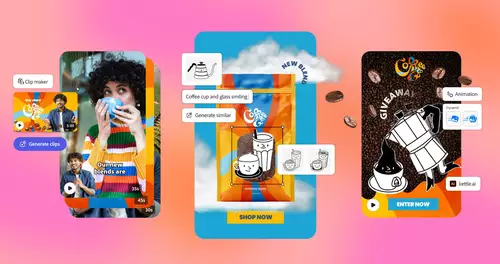Frage von Bongo Bong:Hallo zusammen
Ich habe ein Problem mit Premiere Elements 11 (und auch 12) und dem GoPro Cineform Codec, das ich mir nicht erklären kann.
Vorweg aber erst mal mein Workflow.
Ich arbeite mit Magix Video Deluxe 17 Premium HD und schneide dort die Videos von meiner Canon SX1 und der Panasonic GH2. Das Problem ist aber, das die Ausgabequalität dort nicht so gut ist und ich besonders in dunkleren (Schatten) Bereichen starke Blockartefakte bekomme. Ich habe jetzt auch schon die aktuelle Version 2014 probiert, und obwohl ich dort mit höheren Datenraten arbeiten kann, immer noch die Probleme in den Schatten. Abgesehen davon bekomme ich viel größere Dateien.
Die beste Bildqualität hat mir bis jetzt Premiere Elements 11 geliefert. Jedoch werde ich nicht mit dem Programm warm. Ich finde es sehr umständlich zu bedienen bin damit nicht so schnell wie in Magix.
So habe ich angefangen die Videos im GoPro Cineform Codec auszugeben, dann in PE 11 zu importieren und dort als MP4 fertig zu rendern. Das Ergebnis ist für mich perfekt und unterscheidet sich nur gering vom Original. Und da ich in PE11 mit stärkerer Kompression arbeiten kann bekomme ich relativ kleine Dateien.
Jetzt importiert aber Premiere 11 (und die Testversion von 12 auch) nur kurze Stücke ohne Probleme. Da meine fertigen Filme zwar selten länger wie 30min sind muss ich sie in 3 bis 4 Stücke aufteilen um sie dann nacheinander in PE11 zu importieren. Alle aneinander gesetzt kann ich sie wieder in das MP4 Format exportieren.
Im Bild könnt ihr erkennen wie PE11 und PE12 mit den unterschiedlichen Dateigrößen (10GB, 13GB und 21GB) umgehen. Je kleiner die Datei ist umso mehr bekomme in PE11 angezeigt.
Einen Test mit Avid DNxHD und Magix hat nicht funktioniert da er mir nach der Installation dort nicht angezeigt wird. PE11 zeigt ihn mir jedoch an, somit ist er also korrekt installiert.
Kann sich das einer von euch erklären oder mit einen Tipp geben?
Der Workflow ist relativ umständlich aber OK. Nur das zerschnippeln in die einzelnen Dateien nervt gewaltig.
Gruß
Dirk
Antwort von Bongo Bong:
Hallo zusammen
Über 80 Lesende aber keiner hat einen Tip?
Bitte, irgendeiner muss doch einen Tip oder eine Idee haben wie ich es besser machen kann.
Dieses zerschnibbeln nervt.
Gruß
Dirk
Antwort von Jasper:
@Dirk,
ich habe nur APE 10 und weis jetzt nicht ob 11 u. 12 bei diesem Material anders reagiert.
Da Adobe aber eher mehr Wert auf optische Änderungen für eine neue Version legt, vermute ich mal, dass 11 u. 12 das Material, sofern das Material i. O. ist, genauso korrekt wie in APE 10 anzeigt.
PS: Ich habe einen 1:26:08-Clip mit Sony Vegas 12 umgewandelt (Cineform Codec) und auf die Timeline gezogen - korrekte Anzeige!
Ggf. hier die Eigenschaften der Clips einstellen!
Antwort von Bongo Bong:
@Dirk,
ich habe nur APE 10 und weis jetzt nicht ob 11 u. 12 bei diesem Material anders reagiert.
Da Adobe aber eher mehr Wert auf optische Änderungen für eine neue Version legt, vermute ich mal, dass 11 u. 12 das Material, sofern das Material i. O. ist, genauso korrekt wie in APE 10 anzeigt.
PS: Ich habe einen 1:26:08-Clip mit Sony Vegas 12 umgewandelt (Cineform Codec) und auf die Timeline gezogen - korrekte Anzeige!
Ggf. hier die Eigenschaften der Clips einstellen!
Hallo Jasper
Vielen Dank für die Info. Das beruhigt, das es wohl gehen muss.
Aber wo liegt dann bei mir das Problem.
Welche Einstellungen des Clips meinst du? Die vom Cineform Codec? Da gibt es aber nicht viel was man einstellen kann.
Welche Windows Version nutzt du?
Welchen Cineform Codec nutzt du? Den von GoPro oder hat Vegas einen eigenen?
Gruß
Dirk
Antwort von Jasper:
Sony Vegas keinen eigenen Cineform Codec. Deshalb habe ich GoPro Studio installiert.
Bei der Ausgabe kann ich zwischen den Containern MOV (Quicktime) und AVI (Video für Windows *.avi) wählen. Zudem kann man z.B. den Codec für die Audio ändern.
APE 10 läuft bei mir unter Win7
Achja! APE 10 benötigt viel Zeit beim importieren der riesigen "Cineform-Datei" !!!
Ggf. würde ich die Cineform mit GoPro Studio nach MP4 umwandeln oder einfach mal "leer durchlaufen" lassen.
Antwort von Bongo Bong:
Hallo Jasper
Vielen Dank nochmal für deine Hilfe.
Ich habe am Wochende mein Windows neu installiert (altes Backup ohne meine Programme).
Obwohl jetzt so gut wie alles wieder drauf ist funktioniert PE11 wieder ohne Probleme.
Seltsames Verhalten!
Gruß
Dirk